| Revise su plan: esta función no está disponible en todos los planes de Constant Contact. Si no cuenta con un acceso completo, puede que necesite mejorar el nivel de su plan. |
Siempre es útil saber que su lista de contactos está creciendo, o incluso si no crece, saber que puede hacer ajustes a su marketing por correo electrónico y en sus estrategias para hacer crecer su lista.
| Mejore sus ventas: ¿quiere obtener más suscriptores? Consulte estas 15 formas creativas de ampliar su lista de correo electrónico. |
¿Está creciendo su lista de contactos? ¿De dónde provienen sus contactos nuevos y cuántos contactos está perdiendo? Este informe le permite ver el crecimiento neto de sus contactos en un periodo determinado, profundizar sobre qué contactos se agregaron o se eliminaron, y obtener consejos sobre cómo continuar haciendo crecer su lista.
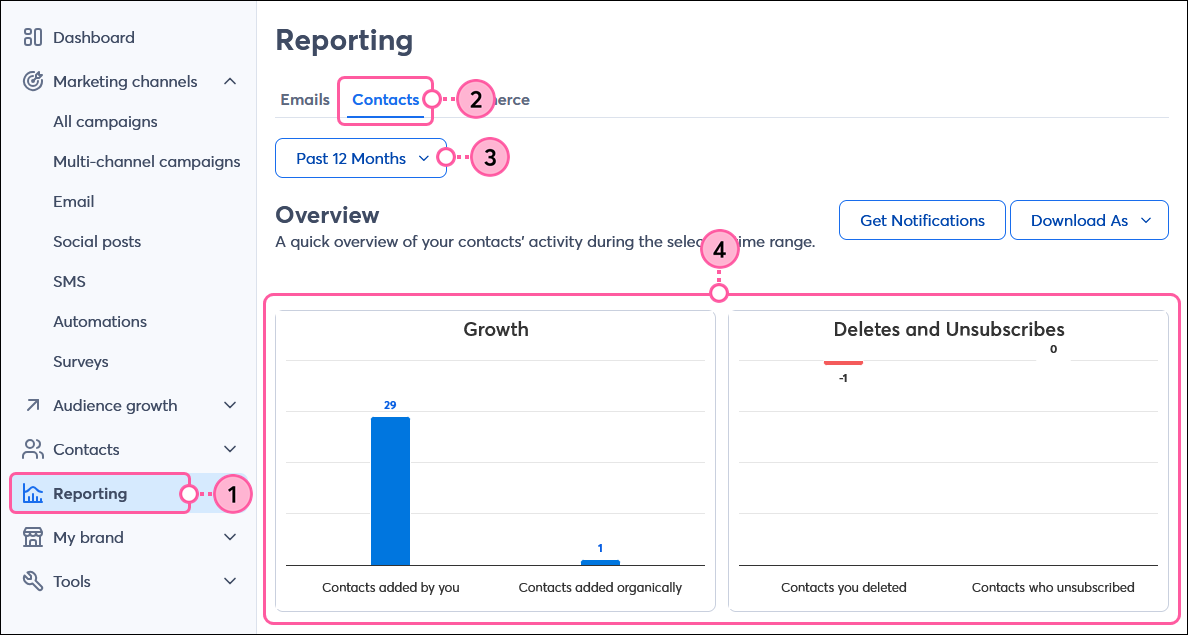
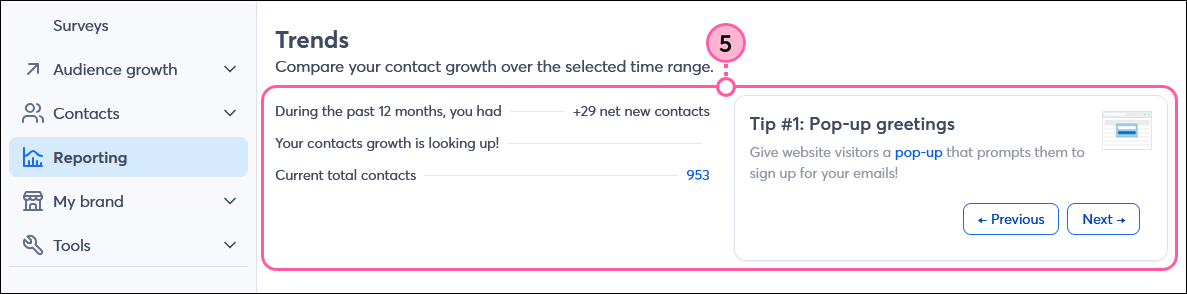
Haga clic en cualquier número con hipervínculo en su informe para ver una lista de los contactos específicos. Si no hay un hipervínculo para contactos eliminados, quiere decir que ya no aparecen en su cuenta.
| ¿Sabía que…? Desde tu sitio web a los viejos y conocidos lápiz y papel, tenemos cientos de herramientas para ayudarlo a animar a sus clientes a unirse a su lista. |
Puede descargar su informe de contactos en cualquier momento y guardarlo como archivos PNG, JPG, SVG, PDF o CSV.
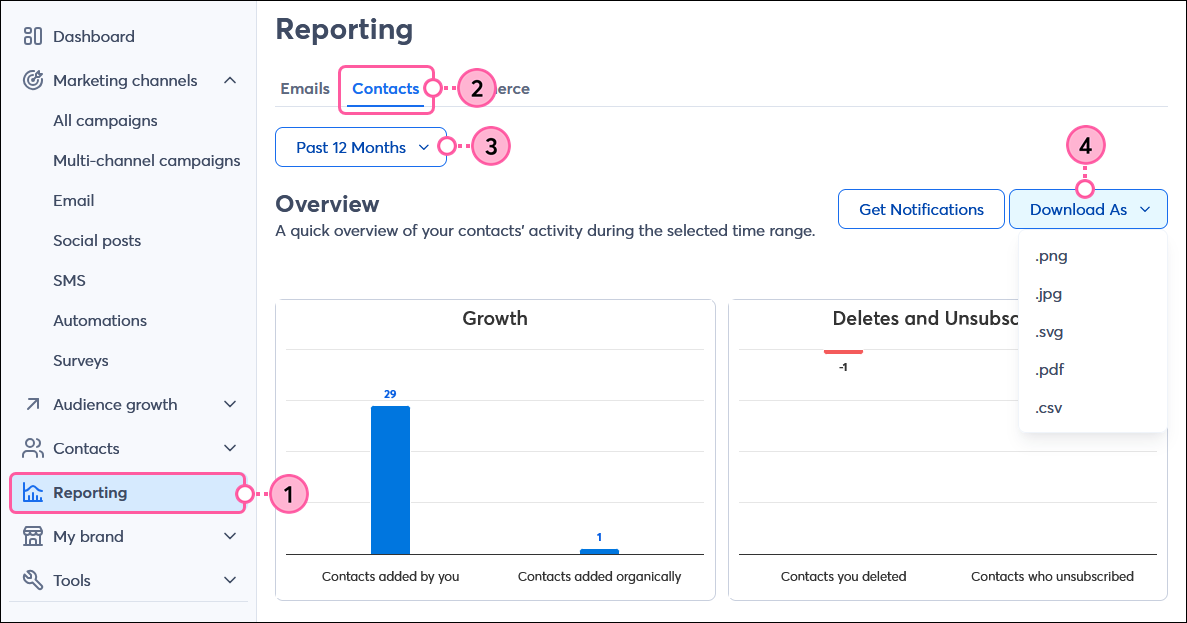
Dependiendo de su navegador, podrá elegir una ubicación para guardar el archivo, o abrirlo para verlo y después guardarlo desde allí.
| ¿Sabía que…? Puede recibir notificaciones diarias o semanales cada vez que tenga nuevos suscriptores o contactos dados de baja. |
Copyright © 2021 · Todos los derechos reservados · Constant Contact · Privacy Policy